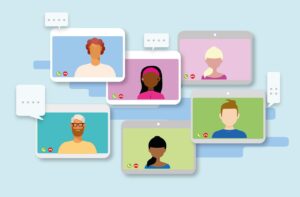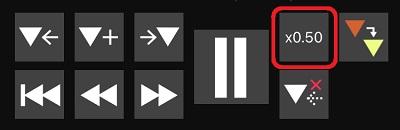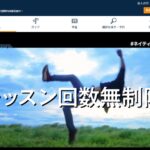英語学習は、ネイティブの音声教材を使うのが一般的です。英語学習者向けの音声教材であれば、わざとゆっくりと話されたものが多いと思います。
そんな音声教材でも早口な部分があってわかりづらかったり、また、英語ネイティブの自然な速度で話した音声教材を使っている方もいることでしょう。
英語の発音が慣れていないと、発音途中に噛んだり、口が回らないという事はよくある事です。
そんな時は、音声速度を遅くして、遅い速度で何回も発音練習をするのが良いです!
本記事では、英語の音声教材の音声速度を変えて、特に音読学習を効率的に行う方法を説明していきたいと思います。
なお、本記事の説明は、スマホアプリで行う事を前提としております。
目次(タップでジャンプ)
何故音声速度を遅くする必要があるのか?
本記事の主旨は、『英語の音声教材を遅い速度で再生して音読学習をしやくする』という事です。
何故、遅い速度で再生するかというと、英語学習の観点から言えば以下のような2つのメリットがあると感じます。
2.遅い速度で再生して、音声を聞きながらの音読をしやすくできる
それでは、それぞれを詳しくみていきましょう。
1.どのように発音しているかわからない時に遅い速度で再生して確認できる
英語初心者向けの学習教材ですと、わかりやすい発音で話している音声教材が多いかもしれません。ですが、教材のレベルが上がってくると、どのように発音しているのかわからない箇所が増えてきます。
例えば、『I got up early today』という文章で、『got up』は『ゴット アップ』とは発音されずに、『ガラップ』みたいな発音になるのが普通だと思います。
これは非常に簡単なケースですが、このように複数の単語がつながって発音されることで、「何を言っているのかわからない」「どのように発音されているのかわからない」という事が良くあります。
また、英単語では、先ほどでてきた単語『got』の『t』はきちんと発音されない事が多く、『ゴット』ではなく『ガッ』みたいな感じになると思うので、この辺も慣れが必要ですね。
いずれにせよ、音声教材で何回か聞いてみて『どのように発音しているのかわかない』箇所は、再生速度を遅くしてみましょう。
自分が真似をして発音出来るくらいの速度まで遅くするのが良いと思います。
そして、その部分だけを何回も繰り返しループ再生させて、自分の口からも何回も発音して覚えるようにするのが良いと思います。
発音途中で、噛んでしまう、口が回らない以前に、まずはどのように発音されているかを確実に理解する事が大事です。
2.遅い速度で再生して、音声を聞きながらの音読をしやすくできる
英語の音声教材を使って学習している人であれば、オーバーラッピングやシャドウイングをしている人が多いでしょう。
一応、説明しておきますと、
・オーバーラッピングは、英語の音声を聞きながら、テキストを見て音読する学習方法。
・シャドウイングは、テキストを見ないで英語の音声だけを聞いて、その音声を音読する学習方法。
となります。
英語の音声を聞きながら音読する学習方法となりますので、あたりまえですが英語の音声速度についていく必要があります。
きちんと文章の意味を理解しながら教材音声の速度で音読できなければ、学習効果が低くなります。
また、音読していると、口がまわらない、疲れやすい、口の周り痛くなる、という事は良くあります。原因は英語の発音で日本語と違う筋肉を使う事、何十回もの音読で口の周りの筋肉を酷使するためと思います。
速度を遅くすることでこの状況を軽減する事が可能ですし、口が回るようになると思います。
つまり、
・口が回るくらいまで速度を遅くする。
という事が大事です。
そして、徐々にその速度を上げていき、最終的には再生速度を変えずについていけるようにするのです。
さて、それでは、具体的にどうやって再生速度を変えていくかを説明しますね。
まずはスマホのアプリ『Audipo』をインストールする
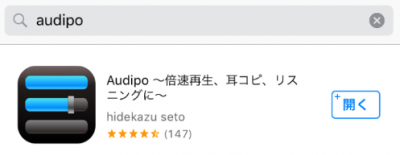
iPhoneの場合はApp Store、アンドロイドの場合はGoogle Playで『Audipo』と検索して、このアプリをダウンロードしましょう。
Audipoで何ができるかの特徴を簡単に言ってしまえば、
2.ある指定の区間を繰り返し再生することができる
という事です。
語学学習や楽器の練習などにとても効果的です!
私はiPhoneユーザーなので、iPhoneでの使い方の説明となってしましますが、アンドロイドでも使い方はほぼ同じだと思います。
このアプリをインストールして立ち上げると、まず、どの音声を再生するかの選択を促されます。英語の音声教材を選択しましょう。
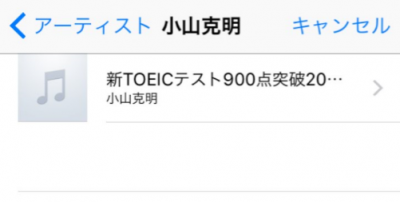
わかりやすいので説明の必要がないかもしれませんが、画面下の赤枠の部分で、音声の『再生・停止』ができます。
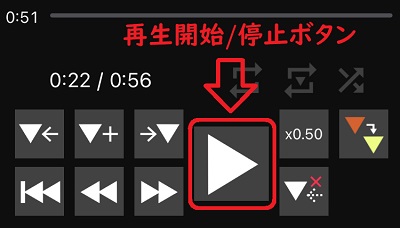
それでは、早速、再生速度を変えてみましょう。
音声の再生速度を変える方法
音声の再生速度の変更はとても簡単です。
すると、再生速度をどのように変更するか促されますので、自分の好みの速度に変更しましょう。
本記事では、再生速度を遅くすることが主旨ですので、再生速度を1.0未満に設定すれば良いです。

これで再生速度が変更されますので、とっても簡単ですね。
これだけで、先ほど説明した『2.遅い速度で再生して、音声を聞きながらの音読をしやすくできる』を実現できるでしょう。
さて、次は、特定箇所を繰り返し再生させる方法です。
特定の箇所をループ再生させる方法
これも特に難しい事はないですが、少しばかり説明が必要かもしれません。
まずは、繰り返し再生させたい箇所を決めます。具体的には、再生開始位置(以下Aと呼びます)と再生終了位置(以下Bと呼びます)のめぼしをつけておきましょう。
そして、音声を再生させながら、Aの位置、Bの位置に来た時に、以下赤枠内の『▼+』ボタンをタップしましょう。
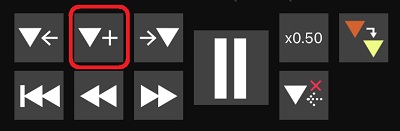
A,Bの位置は何箇所でもセットできますので、繰り返し再生したい箇所が複数ありましたら、そこで『▼+』ボタンをタップしていきましょう。
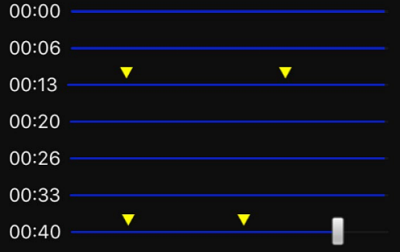
このようにして、『黄色い▼』がセットされました。
ここで、以下赤枠の『▼←』『→▼』をタップすると、再生位置が変更されます。具体的に言いますと、『→▼』をタップすれば現在の再生位置に対して、後ろにある▼の位置に再生位置が即座に変更されます。『▼←』をタップすると現在の再生位置に対して、前にある▼の位置に再生位置が変更されます。
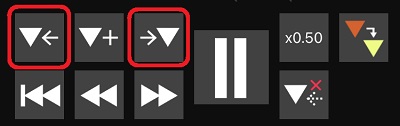
そして、『▼←』『▼→』を利用して、繰り返し再生したい位置の先頭(A)まで移動させましょう。その次に、以下の赤枠内をタップします。
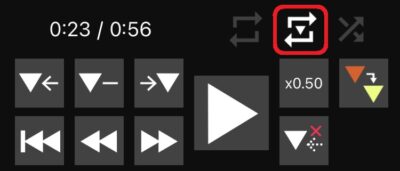
そうすることで、ひたすらA,B間を繰り返し再生することになります。

このようにして、発音が理解できなかった部分を繰り返し再生し、さらに、再生速度も遅くすることで、『どのように発音しているかがよりわかりやすくなります!』
まとめ
音声教材の再生速度を遅くする方法。そして、繰り返し再生する方法を紹介させていただきました。
とても簡単な方法ですが、これだけで意外と学習効率が上がったりするものです。
そして、これは英語学習に限らず様々な事に応用できます。私は楽器練習でも活用しています。
この手法をあなたの英語学習に是非取り入れてみてはいかがでしょうか?
【関連記事】
⇒英語の音声速度を速くして音読の効率化と脳の活性化を!
当サイトでは、英語力ゼロの方が、英会話ができるようになるまでの具体的な方法を紹介しております。目次から気になる記事を参照いただけますと幸いです。
⇒目次